在当今这个高速发展的网络时代,路由器作为连接互联网与我们各种设备的关键设备,它的性能和配置选择对网络体验有着决定性的影响。对于家庭和办公用户而言,了解...
2025-05-10 7 路由器
千兆光纤网络以其高速和稳定性成为越来越多家庭和企业上网的首选。与之相匹配的华为路由器,凭借先进的技术与卓越的性能,成为连接千兆光纤的热门选择。然而,对于初学者而言,如何正确连接华为路由器以充分利用千兆光纤的速度优势,可能是一大挑战。本文将详细介绍千兆光纤与华为路由器的连接步骤,并提供一些优化技巧,确保你能顺利完成设置。

在开始连接之前,我们需要先了解千兆光纤与华为路由器的基础知识。千兆光纤指的是提供至少1Gbps传输速度的网络服务,而华为路由器是业界知名且广泛使用的一款路由器,它支持高速互联网接入,具有强大的信号覆盖能力和网络管理功能。
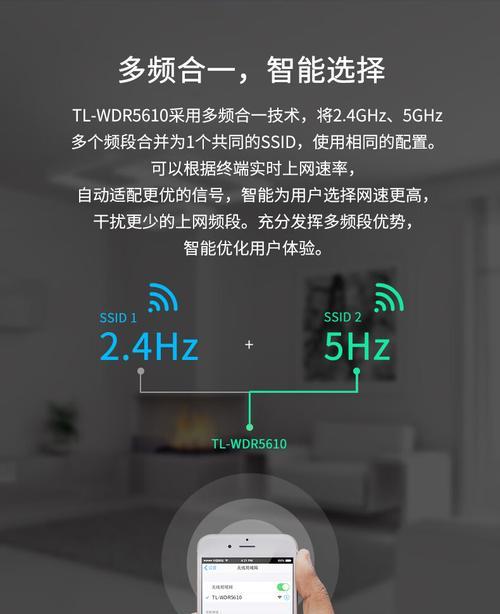
步骤1:硬件检查与布局规划
确保你已经安装好千兆光纤,并且电信服务商已经激活了该服务。检查光纤猫和华为路由器的硬件是否完好,并将它们放置在信号覆盖最佳的位置。
步骤2:连接光纤猫和路由器
使用光纤跳线(通常由电信服务商提供)连接光纤猫的LAN口与华为路由器的WAN口。
确认连接无误后,打开路由器和光纤猫的电源。
步骤3:设置华为路由器
将计算机连接到华为路由器的LAN口,或者通过无线信号连接到路由器的WiFi网络。
打开网络浏览器,输入路由器的IP地址(通常为192.168.3.1或192.168.0.1),进入路由器管理页面。
按照向导提示,设置网络连接类型,选择“动态IP”或“静态IP”(通常由服务商提供),并根据指示完成设置。
步骤4:启用无线网络
在路由器管理界面中找到无线设置选项。
设置无线网络名称(SSID)和密码,确保无线信号安全。
选择合适的信道和频段(推荐选择2.4GHz和5GHz双频合一模式),以减少干扰并增强覆盖范围。
步骤5:连接设备并测试
将需要联网的设备通过无线或有线方式连接到华为路由器。
打开网络设置,搜索并连接到你设置的无线网络。
执行网络速度测试,检查下载和上传速度是否达到千兆光纤的标准。

问题1:连接后无法访问互联网。
解决方案:首先检查所有连接线缆是否牢固,然后重置路由器至出厂设置,重新按照步骤3和步骤4进行设置。
问题2:无线信号弱。
解决方案:优化路由器的放置位置,尽量避免信号干扰源,并尝试调整无线信道和频段。
技巧1:定期更新路由器固件,以获得最新的功能和安全更新。
技巧2:使用网线连接设备时,尽可能采用CAT6或更高标准的网线,以支持千兆网络速度。
技巧3:关闭不必要的网络服务和功能,优化网络性能和安全。
通过以上步骤,你可以轻松地将千兆光纤与华为路由器连接起来,享受高速稳定的网络体验。务必注意在连接和设置过程中细致操作,对于可能出现的问题及时查找原因并解决。若按照本文的指南操作后仍有疑问,建议咨询专业技术支持,以获得更加专业的帮助。通过正确连接和维护,华为路由器搭配千兆光纤将为你提供理想的网络环境。
标签: 路由器
版权声明:本文内容由互联网用户自发贡献,该文观点仅代表作者本人。本站仅提供信息存储空间服务,不拥有所有权,不承担相关法律责任。如发现本站有涉嫌抄袭侵权/违法违规的内容, 请发送邮件至 3561739510@qq.com 举报,一经查实,本站将立刻删除。
相关文章

在当今这个高速发展的网络时代,路由器作为连接互联网与我们各种设备的关键设备,它的性能和配置选择对网络体验有着决定性的影响。对于家庭和办公用户而言,了解...
2025-05-10 7 路由器
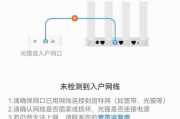
在这个高速发展的数字时代,网络已经成为了我们生活不可或缺的一部分。要让电脑顺利通过光纤连接路由器上网,需要一系列精确的步骤。接下来,本文将详细指导您如...
2025-05-08 6 路由器

随着网络技术的快速发展,路由器已成为每个家庭不可或缺的网络设备。在选择路由器时,除了品牌知名度和功能之外,生产工厂的信誉和产品质量也成为消费者关注的焦...
2025-05-06 11 路由器

中枢路由器是网络架构中的关键设备,它的作用是将多个网络或者网络段连接起来,允许数据包在不同网络间流动。正确设置和配置中枢路由器对于确保网络的高效、稳定...
2025-05-05 13 路由器

在现代通信网络中,移动公司大网(也就是移动宽带网络)的连接已经成为家庭和办公网络设置中不可或缺的一部分。为了便捷地接入互联网,移动公司提供的宽带服务通...
2025-05-05 9 路由器

在数字时代,无线网络已经成为我们生活的一部分。对于网络连接设备来说,路由器是家中不可或缺的一部分。当你希望连接无线网络时,通常需要输入密码来保证网络安...
2025-05-05 13 路由器